- Müəllif Abigail Brown [email protected].
- Public 2023-12-17 06:39.
- Son dəyişdirildi 2025-01-24 12:02.
Bu bələdçi qrafik kartınızı 3D testləri və oyunları ilə necə müqayisə edəcəyinizi izah edir.
Qrafik Testlər-Yaxşı Başlanğıc Nöqtəsi
Siz qrafik kartını müxtəlif üsullarla müqayisə edə bilərsiniz, heç bir test sizə tam şəkil vermir. Müxtəlif qrafik kartları müəyyən oyunlarda daha yaxşı və daha pis performans göstərir, digər komponentlər hesaba təsir edə bilər və real dünya performansı seçdiyiniz parametrlərdən asılı ola bilər.
Sintetik meyarlar qrafik göstəriciləri üçün yaxşı başlanğıc nöqtəsidir, çünki onlar sizə ümumiləşdirilmiş xal və GPU-nun nisbi performansı haqqında fikir verə bilər.
Unigine Superposition, Unigine Heaven və Furmark daxil olmaqla bir neçə məşhur sintetik meyarları nəzərdən keçirməyə dəyər, lakin ən populyar qrafik meyar 3DMark-dır. Ödənişli versiya ilə siz onun ən güclü testlər dəstini əldə edirsiniz, lakin o, həmçinin məhdud sınaqdan keçirmiş pulsuz versiyaya malikdir və Steam vasitəsilə əlçatandır və onu asanlıqla əldə edə bilərsiniz.
-
3DMark-ı Steam-dən endirin və hər hansı oyun və ya alət kimi quraşdırmasına icazə verin.
- Steam Kitabxananızdan 3DMark-ı işə salın.
-
Müasir qrafik kartınız varsa, Time Spy etalonunda narıncı Run düyməsini seçin. Köhnə GPU-nuz varsa və ya inteqrasiya olunmuş qrafika ilə işləyirsinizsə, bunun əvəzinə Night Raid və ya Fire Strike işlətməyi düşünün, çünki bunlar çox yorucu deyil.

Image
Bençmarkın tamamlanana qədər işləməsinə icazə verin. O, demo səhnəni göstərə bilər, lakin sonra bəzi qrafiklər və CPU göstəriciləri ilə davam edəcək. Tamamlandıqda ümumi xal, fərdi CPU və qrafik xalları və bir sıra digər göstəricilər çıxaracaq.
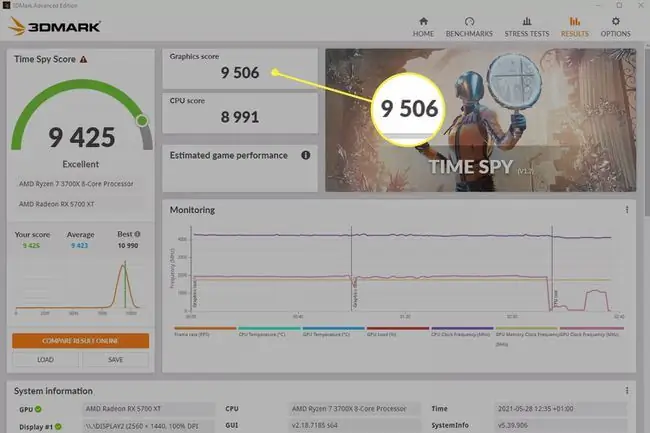
Qrafik kartınızın performansını ölçmək üçün birləşdirilmiş və qrafik ballardan istifadə edə bilərsiniz. GPU haqqında daha çox öyrənmək istəyirsinizsə, əlavə 3DMark testləri keçirməyi və ya onun xalınıza təsirini görmək üçün parametrləri dəyişdirməyi düşünün.
Oyundaxili Qrafik Testlər
Sintetik meyarlar əlverişlidir, lakin onlar sizə qrafik kartınızın nə qədər güclü olduğuna dair tam təsəvvür yaratmır. Qrafik kartınızın müəyyən oyunlarda necə performans göstərəcəyini bilmək və ya onun real dünya performansının necə olduğu barədə daha çox fikir əldə etmək istəyirsinizsə, oyundaxili göstəricilərdən istifadə edə bilərsiniz.
Bu cür testləri yerinə yetirmək sintetik testlərə bənzəyir, baxmayaraq ki, onlar hesabdan çox saniyədə orta (və bəzən minimum və maksimum) kadrlar çıxarmağa meyllidirlər. Siz həmçinin oyundaxili parametrləri özünüz tənzimləməli olacaqsınız, buna görə də hansı növ qətnaməni, kadr sürətlərini və detal parametrlərini əvvəlcədən bilmək yaxşı bir fikirdir.
Bütün oyunların etalonları yoxdur və onları bir qədər fərqli işlədən bütün oyunlar, lakin əsas yol oyunu başlamaq, hər şeyi istədiyiniz kimi qurmaq üçün parametrlər menyusundan istifadə etmək, daha sonra işə salmaq üçün menyu. Tamamladıqdan sonra FPS-i qeyd edin. Daha sonra onun effektini görmək üçün oyunu müxtəlif parametrlərdə və ya overclockla yenidən işə sala bilərsiniz.
Oyundaxili müqayisə üçün bəzi yaxşı oyunlara aşağıdakılar daxildir:
- Tomb Raiderin Kölgəsi
- Horizon: Sıfır Şəfəq
- Assassin's Creed: Valhalla
- Çirk 5
- Total War Saga: Troy
- Gears taktikası
- Red Dead Redemption 2
- Dünya Müharibəsi Z
- Mortal Kombat 11
Bir çox başqa oyun var, ona görə də bu oyunların sahibi deyilsinizsə və ya onları gələcəkdə oynamaq istəyirsinizsə, alternativləri kəşf etməkdən çekinmeyin.
Özünüzün müqayisəsini edirsiniz
Qrafik kartınızı müqayisə etməyin son yolu öz testinizdir. Bu, saniyədə kadr sayının aktiv olduğu bir oyun oynamaq deməkdir. Bir çox oyun öz FPS sayğacları ilə gəlir, lakin Nvidia və AMD-nin ən son sürücülərinə daxil olanlar da daxil olmaqla bir neçə müstəqil versiya var.
Bu, oynamaq istədiyiniz faktiki oyunları sınamaq üçün ən yaxşı yoldur, çünki etalon yerinə yetirmək üçün onlara artıq sahib olmalısınız. Bununla belə, onlar hərtərəfli deyil və oyunun müxtəlif bölmələri GPU-da digərlərinə nisbətən daha çətin və ya daha asandır, ona görə də onlar sizə tam mənzərəni verməyəcək.
Ən yaxşı GPU Benchmark Testi Hansıdır?
Heç kim qrafik kartı bençmarkı sizə qrafik kartınız haqqında hər şeyi deməyəcək. Məhz buna görə də peşəkar qrafik kartı rəyləri bir çox sintetik və oyundaxili göstəriciləri işə salır.
Bir çox ekspertlər 3DMark-ın seçimlər çeşidi, çoxsaylı göstəricilər və təfərrüatlı nəticələrinə görə ən yaxşı GPU benchmark paketi olduğunu deyir. Onu əhatə edən güclü rəqabət cəmiyyəti də var, burada insanlar kimin ən güclü kompüterlərə sahib olduğunu görmək üçün yarışırlar.
Aşağı xətt
3DMark kimi meyarlar nəticələrinizi hesabınızda saxlayacaq, beləliklə, əgər siz nə vaxtsa fərqli aparatlarla və ya fərqli konfiqurasiya və saat sürətləri ilə əldə etdiyiniz ballara baxmaq istəyirsinizsə, 3DMark vebsaytına daxil ola bilərsiniz. və istədiyiniz qədər geriyə baxın.
GPU-mu pulsuz olaraq necə müqayisə edə bilərəm?
Bir çox əla, pulsuz qrafik göstəriciləri var. Ən populyar seçimlər bunlardır:
- 3DMark
- Unigine
- Superpozisiya
- Unigine
- Cənnət
- Furmark
- Final Fantasy XIV: Shadowbringers
- Final Fantasy XV
- Star Control Origins
- World of Tanks enCore
- Resident Evil 6
- Qatil Instinkti
FAQ
Qrafik kartları niyə bu qədər bahadır?
Baxdığınız GPU-nun bu yaxınlarda bahalaşmasının bir neçə səbəbi var. Tələb hazırda yüksək ola bilər. 2021-ci ildə bir çox sənayelərə təsir edən silikon çip çatışmazlığı kimi tədarük problemləri ola bilər. Yüksək tələbat və qısa tədarük həmçinin skalperlərin tapa bildikləri bütün inventarları ələ keçirməsinə və qiyməti şişirtməsinə səbəb ola bilər.
Qrafik kartını necə aşırtmaq olar?
İlk olaraq araşdırma aparın. Overclock.net kimi bir sayta gedin və GPU-nun artan iş yükünü idarə edə biləcəyinə əmin olun. Sonra, sürücülərinizi yeniləyin və Afterburner və Unigine Heaven Benchmark 4.0 kimi overclock və müqayisə proqramlarını seçin. GPU-nun saat sürətlərini artırın və yeni parametrlərin sabit olduğundan əmin olmaq üçün onları sınaqdan keçirin. Daha ətraflı məlumat üçün Lifewire-ın GPU-nu aşırtmaq üçün tam bələdçisinə baxın.
Qrafik kartları arasında necə keçid edə bilərsiniz?
Kompüterinizdə inteqrasiya olunmuş qrafik kartı və daha güclü oyun qrafik kartı kimi iki GPU varsa, o, adətən birinin digərindən nə vaxt istifadə ediləcəyini bilmək üçün kifayət qədər ağıllıdır. Ancaq bəzən proqramın hansı GPU-nu əl ilə istifadə edəcəyini təyin etmək istəyə bilərsiniz. Bunu adətən Nvidia Parametrləri və ya AMD Radeon Ayarları kimi proqramlar vasitəsilə edə bilərsiniz.






